3D отрезок > Касательный отрезок |
  
|
Касательный 3D отрезок строится на прямой, касающейся проекций двух выбранных пользователем элементов, если они лежат в одной плоскости, или их проекций на плоскость второго элемента, либо на выбранную пользователем произвольную плоскость. В качестве первого элемента можно выбрать точку или кривую, в качестве второго - только кривую (3D кривую, 3D профиль, ребро, цикл, границу грани). По умолчанию отрезок строится из точки касания первого элемента или его проекции по направлению к точке касания второго элемента или его проекции. Опционально можно задать смещение фактического начала отрезка относительно точки касания первого элемента. Длина отрезка может быть указана непосредственно, либо задана отступом от точки касания первого элемента, отступом от точки касания второго элемента или отступом от выбранной пользователем произвольной точки.
Режим создания отрезка данного типа активируется с помощью следующей кнопки, доступной в разделе Тип отрезка окна параметров команды 3D отрезок:
<T> |
Касательный отрезок |
|
|
Начало отрезка определено точкой |
Начало отрезка определено кривой |
A - первый касательный элемент (кривая или точка); B - второй касательный элемент (кривая); C - проекция элемента A в плоскость элемента B; D - отрезок, построенный без использования плоскости E; E - произвольная плоскость; F - проекция элемента A на плоскость E; G - проекция элемента B на плоскость E; Н - отрезок, построенный с использованием плоскости E. |
|
Для задания основных параметров выполните следующие действия после выбора типа отрезка:
1.Укажите первый касательный элемент (кривую или точку).
2.Укажите второй касательный элемент (кривую).
3.Укажите плоскость построения отрезка (необязательное действие).
4.Выберите желаемое решение (необязательное действие).
5.Задайте смещение фактического начала отрезка относительно начальной точки (необязательное действие).
6.Задайте размер отрезка (необязательное действие).
После задания основных параметров можно завершить ввод с помощью кнопки или <Ctrl>+<Enter>, либо выполнить дополнительные действия в соответствии с общим для всех типов отрезка алгоритмом создания.
Первый и второй касательные элементы
Выбор первого касательного элемента, осуществляется с помощью поля Первый элемент, доступное в верхней части раздела Основные параметры окна параметров команды. Поле активируется автоматически после выбора типа отрезка, в результате чего можно выбрать желаемый элемент в 3D окне или дереве модели. В качестве первого элемента может быть выбрана 3D кривая,
3D узел, вершина, цикл, 3D профиль. Вместо выбора имеющегося элемента можно создать новый
3D узел с помощью кнопки, доступной в правой части поля. Кнопка запускает команду создания 3D узла. По завершении создания узла система возвращается к созданию 3D отрезка, а созданный узел автоматически выбирается в качестве точки привязки.
Выбор второго касательного элемента, осуществляется с помощью поля Кривая расположенного ниже. Оно активируется автоматически после выбора первого элемента, в результате чего можно выбрать в 3D окне или дереве модели любой элемент, способный определять кривую. При необходимости можно выбирать элементы в произвольном порядке, активируя поля вручную.
Если кривая, определяющая конец отрезка, является плоской, то по умолчанию отрезок строится в её плоскости. При этом опционально можно выбрать произвольную плоскость вручную вместо плоскости второй кривой.
Если кривая, определяющая конец отрезка, является неплоской, то необходимо выбрать плоскость вручную, иначе команда выдаёт ошибку и построение отрезка невозможно.
Для выбора плоскости вручную активируйте поле Плоскость, доступное в верхней части раздела Основные параметры окна параметров команды, затем выберите в 3D окне или дереве модели любой элемент, способный определять плоскость. Вместо выбора имеющегося элемента можно создать новую ![]() Рабочую плоскость с помощью кнопки, доступной в правой части поля. Кнопка запускает команду создания плоскости. По завершении создания плоскости система возвращается к созданию отрезка, а созданная плоскость автоматически выбирается в качестве его плоскости построения.
Рабочую плоскость с помощью кнопки, доступной в правой части поля. Кнопка запускает команду создания плоскости. По завершении создания плоскости система возвращается к созданию отрезка, а созданная плоскость автоматически выбирается в качестве его плоскости построения.
В большинстве случаев на основе выбранных касательных элементов можно построить несколько вариантов касания. Перебор вариантов осуществляется по кнопке Другое решение. Если альтернативных решений нет, кнопка неактивна.
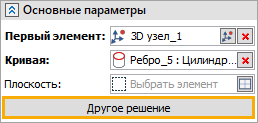
Решения предлагаются в порядке убывания соответствия критериям, перечисленным ниже:
1.Направление отрезка должно совпадать с направлением первой кривой;
2.Направление отрезка должно совпадать с направлением второй кривой;
3.Длина отрезка должна быть минимальна.
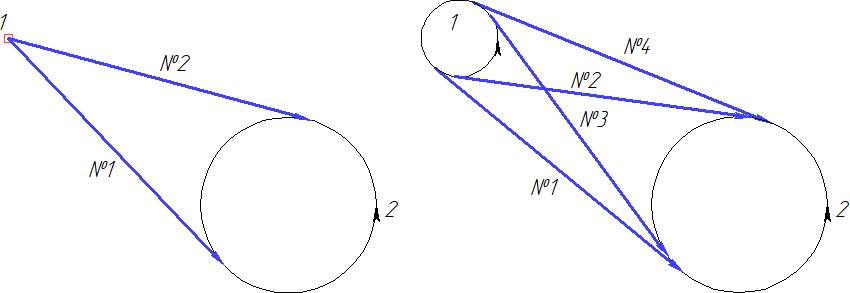
№1, №2, №3, №4 - порядок перебора вариантов решения
В некоторых случаях построение касательного отрезка между выбранными элементами невозможно в принципе. В этом случае операция выдаёт ошибку. Выберите другие элементы и/или другую плоскость.
Фактическое начало отрезка может быть смещено относительно точки касания первого элемента или его проекции путём задания Смещения в начале. Смещение в начале задаётся с помощью одноимённой группы параметров в разделе Основные параметры окна параметров команды. Группа содержит следующие поля:
•Точка
Фактическое начало отрезка будет перенесено в проекцию данной точки на направление отрезка. Вместо выбора имеющейся точки можно создать новый 3D узел с помощью кнопки, доступной в правой части поля. Кнопка запускает команду создания 3D узла. По завершении создания узла система возвращается к созданию 3D отрезка, а созданный узел автоматически выбирается в качестве точки смещения в начале.
•Отступ
Фактическое начало отрезка будет перенесено на указанное расстояние от точки смещения в начале, выбранной выше, (если таковая выбрана) или от начальной точки. Положительное значение отступа откладывается по направлению отрезка.
Смещение в начале влияет не только на начало отрезка, но и на размер. Задание смещения показано на рисунках ниже в описании способов задания размера отрезка.
С помощью выпадающего списка в группе параметров Размер в нижней части раздела Основные параметры окна параметров команды можно выбрать способ задания длины отрезка. В зависимости от выбранного способа ниже доступны разные поля:
Длина
Данный способ используется по умолчанию. При этом ниже доступно поле ввода Значение, позволяющее непосредственно ввести значение длины отрезка. По умолчанию длина откладывается от точки касания первого элемента с учётом Смещения в начале по направлению к точке касания второго элемента. Направление отсчёта длины можно сменить на противоположное с помощью кнопки ![]() Реверс направления, расположенной справа. Значение длины также может быть задано с помощью специального манипулятора-стрелки, расположенного в конечной точке отрезка. Работа с манипулятором длины осуществляется аналогично работе с манипуляторами осей ЛСК при простом перемещении вдоль оси. При использовании манипулятора доступна объектная привязка, позволяющая выбрать точку, проекция которой на направление отрезка определит положение конечной точки отрезка. Однако, при этом не создаётся ассоциативной связи между отрезком и точкой, т.е. при последующих изменениях положения точки отрезок не изменится. Если требуется создание ассоциативной связи, используйте способ задания длины
Реверс направления, расположенной справа. Значение длины также может быть задано с помощью специального манипулятора-стрелки, расположенного в конечной точке отрезка. Работа с манипулятором длины осуществляется аналогично работе с манипуляторами осей ЛСК при простом перемещении вдоль оси. При использовании манипулятора доступна объектная привязка, позволяющая выбрать точку, проекция которой на направление отрезка определит положение конечной точки отрезка. Однако, при этом не создаётся ассоциативной связи между отрезком и точкой, т.е. при последующих изменениях положения точки отрезок не изменится. Если требуется создание ассоциативной связи, используйте способ задания длины До точки, описанный ниже.
|
|
A - начало отрезка без учёта смещения в начале; B - конец отрезка и манипулятор длины; C - точка смещения в начале; S - величина смещения в начале; D - начало отрезка с учётом смещения в начале L - длина отрезка. |
|
От начала
При использовании данного способа задания длины ниже доступно поле ввода Отступа. Конец отрезка будет располагаться на расстоянии указанного отступа от точки касания первого элемента без учёта Смещения в начале. Если Смещение в начале не задано, результат аналогичен непосредственному заданию Длины. Значение отступа также может быть задано в 3D окне с помощью манипулятора. Работа с манипулятором отступа осуществляется аналогично работе с манипуляторами осей ЛСК при простом перемещении вдоль оси.
|
|
A - начало отрезка без учёта смещения в начале; B - конец отрезка и манипулятор отступа; C - точка смещения в начале; S - величина смещения в начале; D - начало отрезка с учётом смещения в начале O - отступ от начала. |
|
От конца
При использовании данного способа задания длины ниже доступно поле ввода Отступа. Конец отрезка будет располагаться на расстоянии указанного отступа от точки касания второго элемента. Значение отступа также может быть задано в 3D окне с помощью манипулятора. Работа с манипулятором отступа осуществляется аналогично работе с манипуляторами осей ЛСК при простом перемещении вдоль оси.
|
|
A - начало отрезка; B - конец отрезка и манипулятор отступа; C - кривая, определяющая конец отрезка; D - точка касания отрезка и кривой C; O - отступ от конца. |
|
До точки
При использовании данного способа задания длины ниже доступно поле выбора Точки, определяющей длину отрезка, и поле ввода Отступа. Конец отрезка будет располагаться на расстоянии указанного отступа от этой точки (если точка лежит на одной прямой с отрезком) или от проекции этой точки на направление отрезка. Отступ может быть положительным (по направлению от первого касательного элемента ко второму) или отрицательным (противоположно). Значение отступа также может быть задано в 3D окне с помощью манипулятора. Работа с манипулятором отступа осуществляется аналогично работе с манипуляторами осей ЛСК при простом перемещении вдоль оси. Вместо выбора имеющегося элемента можно создать новый 3D узел с помощью кнопки, доступной в правой части поля. Кнопка запускает команду создания 3D узла. По завершении данной команды система возвращается к созданию отрезка, а созданный 3D узел автоматически выбирается в качестве точки, определяющей длину отрезка.
|
|
A - начало отрезка; B - конец отрезка; C - точка, определяющая длину отрезка; D - проекция точки С на направление отрезка; O - отступ от точки. |
|
См. также: